Zobrazí se kód podpory
ID dotazu: 8202100200
Datum vydání: 03 února 2015
Detaily:
Dojde-li k chybě, zobrazí se na dotykovém displeji a obrazovce počítače kód podpory.
„Kód podpory“ představuje číslo chyby a zobrazí se společně s chybovou zprávou.
Když dojde k chybě, zkontrolujte kód podpory zobrazený na dotykové obrazovce nebo obrazovce počítače a proveďte příslušný úkon.
Užitečné informace:
Kód podpory = 1600
Kód podpory = 1401, 1403, 1405
Kód podpory = 1680
Kód podpory = 1681
Kód podpory = 1683
Kód podpory = 1660
Kód podpory = 1684
Kód podpory = 1410, 1411, 1412, 1413, 1414, 1415
Kód podpory = 1688
Kód podpory = 1850
Kód podpory = 1855
Kód podpory = 1700, 1701, 1710, 1711
Kód podpory = 5B00, 5B01, 5B10, 5B11
Kód podpory = 2500
Kód podpory = B202, B203, B204
Kód podpory = 5100, C000
Kód podpory = 6001, 6003
Kód podpory = 5011, 5012, 5200, 5400, 5C00, 5C20, 6000, 6500, 6502, 6800, 6801, 6900, 6901, 6902, 6910, 6911, 6920, 6921, 6930, 6931, 6932, 6933, 6934, 6935, 6936, 6937, 6938, 6940, 6941, 6942, 6943, 6944, 6945, 6946, 6950, 6B20
Řešení:
Kód podpory = 1600
<Příčina>
Jestliže bliká kontrolka na zásobníku inkoustu, došel pravděpodobně inkoust.
<Akce>
Doporučujeme vyměnit zásobník inkoustu.
Pokud právě probíhá tisk a chcete v něm pokračovat s aktuálně nainstalovaným zásobníkem inkoustu, klepněte na tlačítko OK na zařízení. Tisk pak může pokračovat. Po dokončení tisku doporučujeme zásobník inkoustu vyměnit. Jestliže budete pokračovat v tisku s prázdným zásobníkem inkoustu, může dojít k poškození zařízení.
-> [Výměna zásobníku inkoustu]
REFERENCE
- Pokud bliká více kontrolek inkoustu, zkontrolujte stav jednotlivých zásobníků inkoustu.
Kód podpory = 1401, 1403, 1405
<Příčina>
Tisková hlava může být poškozená.
<Akce>
Obraťte se na servisní středisko.
Kód podpory = 1680
<Příčina>
Některé zásobníky inkoustu nejsou nainstalovány ve správné pozici. (Kontrolka na zásobníku inkoustu bliká.)
<Akce>
Ověřte, zda jsou všechny zásobníky inkoustu nainstalovány ve správných pozicích.
Pokud je potřebné vyměnit zásobník inkoustu, postupujte podle níže uvedených pokynů.
DŮLEŽITÉ
- Jakmile zásobník inkoustu vyjmete, ihned jej vyměňte. Nenechávejte zařízení s vyjmutým zásobníkem inkoustu.
- K výměně použijte nový zásobník inkoustu. Vložení použitého zásobníku inkoustu může způsobit zanesení trysek. Navíc v případě použití takového zásobníku inkoustu vás nebude zařízení moci správně upozornit na nutnost výměny.
- Vložený zásobník inkoustu již nevyjímejte z tiskárny ani jej neponechávejte otevřený mimo zařízení. Mohl by vyschnout a po jeho opětovném vložení by zařízení nemuselo správně fungovat. Chcete-li zachovat optimální kvalitu tisku, spotřebujte zásobník inkoustu do šesti měsíců od prvního použití.
REFERENCE
- Barevný inkoust se může využívat i při tisku černobílého dokumentu nebo při zadání černobílého tisku. Každý inkoust se spotřebovává také při standardním a hloubkovém čištění tiskové hlavy, které může být nezbytné pro zajištění optimálního výkonu zařízení. Jestliže v zásobníku inkoustu dojde inkoust, ihned jej vyměňte za nový.
1. Ujistěte se, zda je zapnuto napájení, poté uchopte obě strany výstupního zásobníku papíru a zásobník jemně otevřete.
2. Nadzvedněte ovládací panel a otevřete jej až do krajní polohy.
Držák tiskové hlavy se přesune do pozice pro výměnu.
UPOZORNĚNÍ
- Nezastavujte držák tiskové hlavy ani s ním nepohybujte. Nedotýkejte se držáku tiskové hlavy, dokud se úplně nezastaví.
DŮLEŽITÉ
- Při otevírání nebo zavírání ovládacího panelu se nedotýkejte tlačítek a dotykové obrazovky na ovládacím panelu. Pokud tak učiníte, můžete způsobit neočekávanou operaci.
- Nedotýkejte se kovových ani jiných částí uvnitř zařízení.
- Ponecháte-li ovládací panel otevřený déle než 10 minut, přesune se držák tiskové hlavy doprava. V takovém případě ovládací panel zavřete a znovu otevřete.
3. Vyjměte zásobník inkoustu, jehož kontrolka rychle bliká.
Stiskněte jazýček (A), nadzvedněte zásobník inkoustu a vyjměte jej.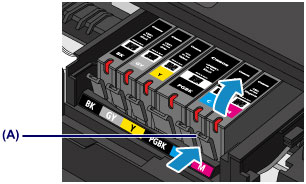
DŮLEŽITÉ
- Kromě zásobníku inkoustu se nedotýkejte jiných částí.
- Při manipulaci se zásobníkem inkoustu postupujte obezřetně, abyste zamezili znečištění oděvu a okolí.
- Prázdný zásobník inkoustu zlikvidujte v souladu s místními zákony a předpisy pro likvidaci spotřebního materiálu.
REFERENCE
- Nevyjímejte současně dva či více zásobníků inkoustu. V případě výměny dvou nebo více zásobníků inkoustu je nutné je vyměnit postupně.
4. Připravte novou nádržku.
(1) Vyjměte nový zásobník inkoustu z obalu a zcela odstraňte oranžovou pásku ( ) a poté ochrannou fólii (
) a poté ochrannou fólii ( ).
).

DŮLEŽITÉ
- Při manipulaci se zásobníkem inkoustu postupujte obezřetně. Nevystavujte ji příliš velkému tlaku nebo pádu.
- Zůstane-li oranžová páska na otvoru pro vzduch ve tvaru písmene Y (B), může dojít k vystříknutí inkoustu nebo zařízení nemusí řádně tisknout.
(2) Uchopte zásobník inkoustu tak, aby oranžové ochranné víčko (C) směřovalo nahoru. Dbejte přitom na to, abyste neblokovali otvor pro vzduch ve tvaru písmene Y (B).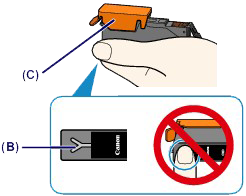
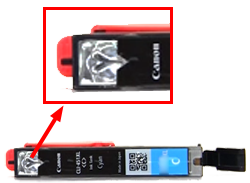
(3) Nadzvedněte jazýček na oranžovém ochranném víčku (C) a JEMNĚ jej odstraňte.
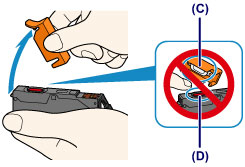

DŮLEŽITÉ
- Netlačte na boční stěny zásobníku inkoustu. Pokud stlačíte boční stěny zásobníku inkoustu, zatímco bude otvor pro vzduch ve tvaru písmene Y (B) zablokovaný, může dojít k vystříknutí inkoustu.
- Nedotýkejte se vnitřku oranžového ochranného víčka (C) ani otevřeného výstupu inkoustu (D). Pokud se jich dotknete, můžete si potřísnit ruce inkoustem.
- Po sejmutí ochranné víčko (C) znovu nenasazujte. Zlikvidujte je v souladu s místními zákony a předpisy pro likvidaci spotřebního materiálu.
5. Nainstalujte nový zásobník inkoustu.
(1) Zasuňte přední stranu zásobníku inkoustu pod úhlem do tiskové hlavy.
Ujistěte se, zda pozice zásobníku inkoustu odpovídá označení na štítku.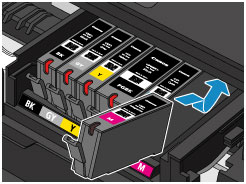
(2) Zatlačte na horní část zásobníku inkoustu, dokud zásobník řádně nezapadne na místo.
Ujistěte se, zda svítí kontrolka inkoustu.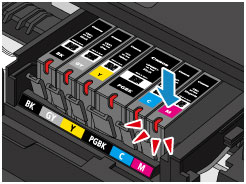
DŮLEŽITÉ
- Pokud je zásobník inkoustu nainstalován v nesprávné poloze, nelze tisknout. Zásobník inkoustu je nutné nainstalovat ve správné poloze vyznačené na štítku držáku tiskové hlavy.
- Jestliže nejsou nainstalovány všechny zásobníky inkoustu, nelze tisknout. Je nutné nainstalovat všechny zásobníky inkoustu.
6. Zavřete jemně ovládací panel.
UPOZORNĚNÍ
- Při zavírání ovládacího panelu dbejte na to, abyste si nepřivřeli prsty.
DŮLEŽITÉ
- Při otevírání nebo zavírání ovládacího panelu se nedotýkejte tlačítek a dotykové obrazovky na ovládacím panelu. Pokud tak učiníte, můžete způsobit neočekávanou operaci.
REFERENCE
- Pokud se po zavření ovládacího panelu zobrazí chybová zpráva, proveďte příslušnou akci.
-> [Zobrazí se kód podpory]
- Pokud začnete tisknout po výměně zásobníku inkoustu, zahájí zařízení automaticky čištění tiskové hlavy. Dokud zařízení nedokončí čištění tiskové hlavy, neprovádějte žádné jiné operace.
- Pokud není tisková hlava zarovnaná, o čemž svědčí nesprávně zarovnané rovné čáry nebo podobné příznaky, proveďte zarovnání tiskové hlavy.
- Zařízení může během této operace vydávat zvuk.
Kód podpory = 1681
<Příčina>
Je nainstalováno více zásobníků inkoustu stejné barvy. (Kontrolka na zásobníku inkoustu bliká.)
<Akce>
Ověřte, zda jsou všechny zásobníky inkoustu nainstalovány ve správných pozicích.
Pokud je potřebné vyměnit zásobník inkoustu, postupujte podle níže uvedených pokynů.
DŮLEŽITÉ
- Jakmile zásobník inkoustu vyjmete, ihned jej vyměňte. Nenechávejte zařízení s vyjmutým zásobníkem inkoustu.
- K výměně použijte nový zásobník inkoustu. Vložení použitého zásobníku inkoustu může způsobit zanesení trysek. Navíc v případě použití takového zásobníku inkoustu vás nebude zařízení moci správně upozornit na nutnost výměny.
- Vložený zásobník inkoustu již nevyjímejte z tiskárny ani jej neponechávejte otevřený mimo zařízení. Mohl by vyschnout a po jeho opětovném vložení by zařízení nemuselo správně fungovat. Chcete-li zachovat optimální kvalitu tisku, spotřebujte zásobník inkoustu do šesti měsíců od prvního použití.
REFERENCE
- Barevný inkoust se může využívat i při tisku černobílého dokumentu nebo při zadání černobílého tisku. Každý inkoust se spotřebovává také při standardním a hloubkovém čištění tiskové hlavy, které může být nezbytné pro zajištění optimálního výkonu zařízení. Jestliže v zásobníku inkoustu dojde inkoust, ihned jej vyměňte za nový.
1. Ujistěte se, zda je zapnuto napájení, poté uchopte obě strany výstupního zásobníku papíru a zásobník jemně otevřete.
2. Nadzvedněte ovládací panel a otevřete jej až do krajní polohy.
Držák tiskové hlavy se přesune do pozice pro výměnu.
UPOZORNĚNÍ
- Nezastavujte držák tiskové hlavy ani s ním nepohybujte. Nedotýkejte se držáku tiskové hlavy, dokud se úplně nezastaví.
DŮLEŽITÉ
- Při otevírání nebo zavírání ovládacího panelu se nedotýkejte tlačítek a dotykové obrazovky na ovládacím panelu. Pokud tak učiníte, můžete způsobit neočekávanou operaci.
- Nedotýkejte se kovových ani jiných částí uvnitř zařízení.
- Ponecháte-li ovládací panel otevřený déle než 10 minut, přesune se držák tiskové hlavy doprava. V takovém případě ovládací panel zavřete a znovu otevřete.
3. Vyjměte zásobník inkoustu, jehož kontrolka rychle bliká.
Stiskněte jazýček (A), nadzvedněte zásobník inkoustu a vyjměte jej.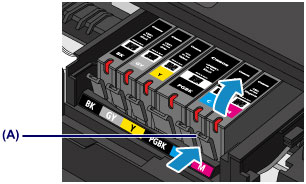
DŮLEŽITÉ
- Kromě zásobníku inkoustu se nedotýkejte jiných částí.
- Při manipulaci se zásobníkem inkoustu postupujte obezřetně, abyste zamezili znečištění oděvu a okolí.
- Prázdný zásobník inkoustu zlikvidujte v souladu s místními zákony a předpisy pro likvidaci spotřebního materiálu.
REFERENCE
- Nevyjímejte současně dva či více zásobníků inkoustu. V případě výměny dvou nebo více zásobníků inkoustu je nutné je vyměnit postupně.
4. Připravte novou nádržku.
(1) Vyjměte nový zásobník inkoustu z obalu a zcela odstraňte oranžovou pásku ( ) a poté ochrannou fólii (
) a poté ochrannou fólii ( ).
).

DŮLEŽITÉ
- Při manipulaci se zásobníkem inkoustu postupujte obezřetně. Nevystavujte ji příliš velkému tlaku nebo pádu.
- Zůstane-li oranžová páska na otvoru pro vzduch ve tvaru písmene Y (B), může dojít k vystříknutí inkoustu nebo zařízení nemusí řádně tisknout.
(2) Uchopte zásobník inkoustu tak, aby oranžové ochranné víčko (C) směřovalo nahoru. Dbejte přitom na to, abyste neblokovali otvor pro vzduch ve tvaru písmene Y (B).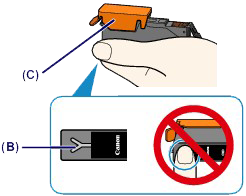
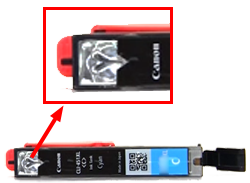
(3) Nadzvedněte jazýček na oranžovém ochranném víčku (C) a JEMNĚ jej odstraňte.
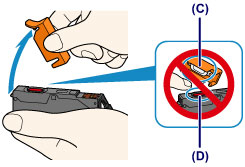

DŮLEŽITÉ
- Netlačte na boční stěny zásobníku inkoustu. Pokud stlačíte boční stěny zásobníku inkoustu, zatímco bude otvor pro vzduch ve tvaru písmene Y (B) zablokovaný, může dojít k vystříknutí inkoustu.
- Nedotýkejte se vnitřku oranžového ochranného víčka (C) ani otevřeného výstupu inkoustu (D). Pokud se jich dotknete, můžete si potřísnit ruce inkoustem.
- Po sejmutí ochranné víčko (C) znovu nenasazujte. Zlikvidujte je v souladu s místními zákony a předpisy pro likvidaci spotřebního materiálu.
5. Nainstalujte nový zásobník inkoustu.
(1) Zasuňte přední stranu zásobníku inkoustu pod úhlem do tiskové hlavy.
Ujistěte se, zda pozice zásobníku inkoustu odpovídá označení na štítku.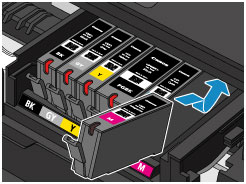
(2) Zatlačte na horní část zásobníku inkoustu, dokud zásobník řádně nezapadne na místo.
Ujistěte se, zda svítí kontrolka inkoustu.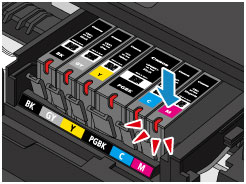
DŮLEŽITÉ
- Pokud je zásobník inkoustu nainstalován v nesprávné poloze, nelze tisknout. Zásobník inkoustu je nutné nainstalovat ve správné poloze vyznačené na štítku držáku tiskové hlavy.
- Jestliže nejsou nainstalovány všechny zásobníky inkoustu, nelze tisknout. Je nutné nainstalovat všechny zásobníky inkoustu.
6. Zavřete jemně ovládací panel.
UPOZORNĚNÍ
- Při zavírání ovládacího panelu dbejte na to, abyste si nepřivřeli prsty.
DŮLEŽITÉ
- Při otevírání nebo zavírání ovládacího panelu se nedotýkejte tlačítek a dotykové obrazovky na ovládacím panelu. Pokud tak učiníte, můžete způsobit neočekávanou operaci.
REFERENCE
- Pokud se po zavření ovládacího panelu zobrazí chybová zpráva, proveďte příslušnou akci.
-> [Zobrazí se kód podpory]
- Pokud začnete tisknout po výměně zásobníku inkoustu, zahájí zařízení automaticky čištění tiskové hlavy. Dokud zařízení nedokončí čištění tiskové hlavy, neprovádějte žádné jiné operace.
- Pokud není tisková hlava zarovnaná, o čemž svědčí nesprávně zarovnané rovné čáry nebo podobné příznaky, proveďte zarovnání tiskové hlavy.
- Zařízení může během této operace vydávat zvuk.
Kód podpory = 1683
<Příčina>
Nelze správně zjistit hladinu zbývajícího inkoustu. (Kontrolka na zásobníku inkoustu bliká.)
<Akce>
Vyměňte zásobník inkoustu a zavřete ovládací panel.
-> [Výměna zásobníku inkoustu]
Tisk se zásobníkem inkoustu, který již byl jednou prázdný, může poškodit zařízení.
Chcete-li pokračovat v tisku i za tohoto stavu, je potřebné vypnout funkci pro detekci hladiny zbývajícího inkoustu. Dotkněte se tlačítka Stop (Ukončit) na zařízení po dobu minimálně 5 sekund a poté tlačítko uvolněte.
Tímto krokem je vypnutí funkce pro detekci hladiny zbývajícího inkoustu zaznamenáno do paměti. Upozorňujeme, že společnost Canon neodpovídá za nesprávné fungování nebo poškození zařízení způsobené doplněním inkoustu do prázdného zásobníku.
REFERENCE
- Je-li funkce pro zjištění hladiny zbývajícího inkoustu deaktivována, zobrazí se na dotykové obrazovce při kontrole aktuální hladiny inkoustu šedá ikona zásobníku inkoustu.
Kód podpory = 1660
<Příčina>
Není nainstalován zásobník inkoustu.
<Akce>
Nainstalujte zásobník inkoustu.
Kód podpory = 1684
<Příčina>
Nelze rozpoznat zásobník inkoustu.
<Akce>
Nelze provést tisk, protože zásobník inkoustu pravděpodobně není správně nainstalován nebo není s tímto zařízením kompatibilní.
Nainstalujte vhodný zásobník inkoustu.
Chcete-li zrušit tisk, dotkněte se tlačítka Stop (Ukončit) na zařízení.
Pokud je potřebné vyměnit zásobník inkoustu, postupujte podle níže uvedených pokynů.
DŮLEŽITÉ
- Jakmile zásobník inkoustu vyjmete, ihned jej vyměňte. Nenechávejte zařízení s vyjmutým zásobníkem inkoustu.
- K výměně použijte nový zásobník inkoustu. Vložení použitého zásobníku inkoustu může způsobit zanesení trysek. Navíc v případě použití takového zásobníku inkoustu vás nebude zařízení moci správně upozornit na nutnost výměny.
- Vložený zásobník inkoustu již nevyjímejte z tiskárny ani jej neponechávejte otevřený mimo zařízení. Mohl by vyschnout a po jeho opětovném vložení by zařízení nemuselo správně fungovat. Chcete-li zachovat optimální kvalitu tisku, spotřebujte zásobník inkoustu do šesti měsíců od prvního použití.
REFERENCE
- Barevný inkoust se může využívat i při tisku černobílého dokumentu nebo při zadání černobílého tisku. Každý inkoust se spotřebovává také při standardním a hloubkovém čištění tiskové hlavy, které může být nezbytné pro zajištění optimálního výkonu zařízení. Jestliže v zásobníku inkoustu dojde inkoust, ihned jej vyměňte za nový.
1. Ujistěte se, zda je zapnuto napájení, poté uchopte obě strany výstupního zásobníku papíru a zásobník jemně otevřete.
2. Nadzvedněte ovládací panel a otevřete jej až do krajní polohy.
Držák tiskové hlavy se přesune do pozice pro výměnu.
UPOZORNĚNÍ
- Nezastavujte držák tiskové hlavy ani s ním nepohybujte. Nedotýkejte se držáku tiskové hlavy, dokud se úplně nezastaví.
DŮLEŽITÉ
- Při otevírání nebo zavírání ovládacího panelu se nedotýkejte tlačítek a dotykové obrazovky na ovládacím panelu. Pokud tak učiníte, můžete způsobit neočekávanou operaci.
- Nedotýkejte se kovových ani jiných částí uvnitř zařízení.
- Ponecháte-li ovládací panel otevřený déle než 10 minut, přesune se držák tiskové hlavy doprava. V takovém případě ovládací panel zavřete a znovu otevřete.
3. Vyjměte zásobník inkoustu, jehož kontrolka rychle bliká.
Stiskněte jazýček (A), nadzvedněte zásobník inkoustu a vyjměte jej.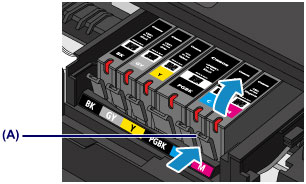
DŮLEŽITÉ
- Kromě zásobníku inkoustu se nedotýkejte jiných částí.
- Při manipulaci se zásobníkem inkoustu postupujte obezřetně, abyste zamezili znečištění oděvu a okolí.
- Prázdný zásobník inkoustu zlikvidujte v souladu s místními zákony a předpisy pro likvidaci spotřebního materiálu.
REFERENCE
- Nevyjímejte současně dva či více zásobníků inkoustu. V případě výměny dvou nebo více zásobníků inkoustu je nutné je vyměnit postupně.
4. Připravte novou nádržku.
(1) Vyjměte nový zásobník inkoustu z obalu a zcela odstraňte oranžovou pásku ( ) a poté ochrannou fólii (
) a poté ochrannou fólii ( ).
).

DŮLEŽITÉ
- Při manipulaci se zásobníkem inkoustu postupujte obezřetně. Nevystavujte ji příliš velkému tlaku nebo pádu.
- Zůstane-li oranžová páska na otvoru pro vzduch ve tvaru písmene Y (B), může dojít k vystříknutí inkoustu nebo zařízení nemusí řádně tisknout.
(2) Uchopte zásobník inkoustu tak, aby oranžové ochranné víčko (C) směřovalo nahoru. Dbejte přitom na to, abyste neblokovali otvor pro vzduch ve tvaru písmene Y (B).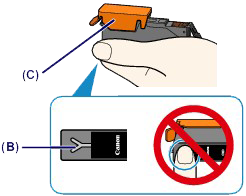
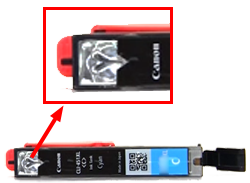
(3) Nadzvedněte jazýček na oranžovém ochranném víčku (C) a JEMNĚ jej odstraňte.
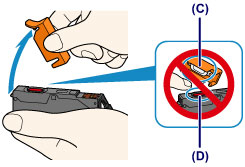

DŮLEŽITÉ
- Netlačte na boční stěny zásobníku inkoustu. Pokud stlačíte boční stěny zásobníku inkoustu, zatímco bude otvor pro vzduch ve tvaru písmene Y (B) zablokovaný, může dojít k vystříknutí inkoustu.
- Nedotýkejte se vnitřku oranžového ochranného víčka (C) ani otevřeného výstupu inkoustu (D). Pokud se jich dotknete, můžete si potřísnit ruce inkoustem.
- Po sejmutí ochranné víčko (C) znovu nenasazujte. Zlikvidujte je v souladu s místními zákony a předpisy pro likvidaci spotřebního materiálu.
5. Nainstalujte nový zásobník inkoustu.
(1) Zasuňte přední stranu zásobníku inkoustu pod úhlem do tiskové hlavy.
Ujistěte se, zda pozice zásobníku inkoustu odpovídá označení na štítku.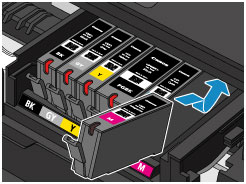
(2) Zatlačte na horní část zásobníku inkoustu, dokud zásobník řádně nezapadne na místo.
Ujistěte se, zda svítí kontrolka inkoustu.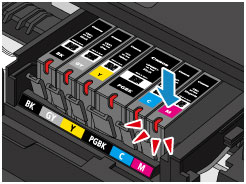
DŮLEŽITÉ
- Pokud je zásobník inkoustu nainstalován v nesprávné poloze, nelze tisknout. Zásobník inkoustu je nutné nainstalovat ve správné poloze vyznačené na štítku držáku tiskové hlavy.
- Jestliže nejsou nainstalovány všechny zásobníky inkoustu, nelze tisknout. Je nutné nainstalovat všechny zásobníky inkoustu.
6. Zavřete jemně ovládací panel.
UPOZORNĚNÍ
- Při zavírání ovládacího panelu dbejte na to, abyste si nepřivřeli prsty.
DŮLEŽITÉ
- Při otevírání nebo zavírání ovládacího panelu se nedotýkejte tlačítek a dotykové obrazovky na ovládacím panelu. Pokud tak učiníte, můžete způsobit neočekávanou operaci.
REFERENCE
- Pokud se po zavření ovládacího panelu zobrazí chybová zpráva, proveďte příslušnou akci.
-> [Zobrazí se kód podpory]
- Pokud začnete tisknout po výměně zásobníku inkoustu, zahájí zařízení automaticky čištění tiskové hlavy. Dokud zařízení nedokončí čištění tiskové hlavy, neprovádějte žádné jiné operace.
- Pokud není tisková hlava zarovnaná, o čemž svědčí nesprávně zarovnané rovné čáry nebo podobné příznaky, proveďte zarovnání tiskové hlavy.
- Zařízení může během této operace vydávat zvuk.
Kód podpory = 1410, 1411, 1412, 1413, 1414, 1415
<Příčina>
Nelze rozpoznat zásobník inkoustu.
<Akce>
Otevřete ovládací panel a vyměňte zásobník inkoustu, jehož kontrolka nesvítí.
Kód podpory = 1688
<Příčina>
Došel inkoust. (Kontrolka na zásobníku inkoustu bliká.)
<Akce>
Vyměňte zásobník inkoustu a zavřete ovládací panel.
-> [Výměna zásobníku inkoustu]
Tisk za aktuálního stavu může poškodit zařízení.
Chcete-li pokračovat v tisku i za tohoto stavu, je potřebné vypnout funkci pro detekci hladiny zbývajícího inkoustu. Dotkněte se tlačítka Stop (Ukončit) na zařízení po dobu minimálně 5 sekund a poté tlačítko uvolněte.
Tímto krokem je vypnutí funkce pro detekci hladiny zbývajícího inkoustu zaznamenáno do paměti. Upozorňujeme, že společnost Canon neodpovídá za nesprávné fungování nebo potíže způsobené tiskem po vyčerpání inkoustu.
REFERENCE
- Je-li funkce pro zjištění hladiny zbývajícího inkoustu deaktivována, zobrazí se na dotykové obrazovce při kontrole aktuální hladiny inkoustu šedá ikona zásobníku inkoustu.
Kód podpory = 1850
<Příčina>
Vodítko nástavce pro disk je zavřeno.
<Akce>
Otevřete vodítko nástavce pro disk, zatímco je zavřen ovládací panel, řádně připevněte nástavec pro disk a poté klepněte na tlačítko OK na dotykové obrazovce.
Kód podpory = 1855
<Příčina>
Vodítko nástavce pro disk bylo zavřeno.
<Akce>
Otevřete vodítko nástavce pro disk, zatímco je zavřen ovládací panel, a poté klepněte na tlačítko OK na dotykové obrazovce.
Během tisku vodítko nástavce pro disk neotevírejte ani nezavírejte. Mohlo by dojít k poškození zařízení.
Kód podpory = 1700, 1701, 1710, 1711
<Příčina>
Nádržka přebytečného inkoustu je téměř plná.
<Akce>
Klepnutím na tlačítko OK na dotykové obrazovce pokračujte v tisku. Contact the service center. (Obraťte se na servisní středisko.)
Kód podpory = 5B00, 5B01, 5B10, 5B11
<Příčina>
Došlo k chybě tiskárny.
<Akce>
Obraťte se na servisní středisko.
Kód podpory = 2500
<Příčina>
Příčinou následujícího problému může být selhání automatického zarovnání tiskové hlavy.
- Trysky tiskové hlavy jsou zaneseny.
- Do zásobníku 2 je vložen papír jiné velikosti než A4 nebo Letter.
- Výstupní otvor papíru je vystaven silnému světlu.
<Akce>
Klepnutím na tlačítko OK na dotykové obrazovce vymažte chybovou zprávu a poté proveďte níže popsané úkony.
- Zkontrolujte stav tiskové hlavy vytištěním kontrolního vzorku trysek.
- Vložte list běžného papíru velikosti A4 nebo Letter a znovu proveďte automatické zarovnání tiskové hlavy.
- Upravte provozní prostředí nebo umístění tiskárny tak, aby výstupní přihrádka papíru nebyla přímo vystavena silnému světlu.
Pokud problém přetrvává i po provedení výše uvedených opatření a opětovném zarovnání tiskové hlavy, vymažte chybovou zprávu klepnutím na tlačítko OK na dotykové obrazovce a poté proveďte ruční zarovnání tiskové hlavy.
Kód podpory = B202, B203, B204
<Příčina>
Došlo k chybě, která vyžaduje, abyste se obrátili na servisní středisko.
<Akce>
Vypněte zařízení a odpojte napájecí kabel od elektrické sítě.
Obraťte se na servisní středisko.
Kód podpory = 5100, C000
<Příčina>
Došlo k chybě tiskárny.
<Akce>
Zrušte tisk, vypněte zařízení a poté ověřte následující podmínky.
- Ověřte, zda se v zařízení nenacházejí žádné materiály (např. ochranný materiál nebo uvíznutý papír), které brání v pohybu držáku tiskové hlavy. Pokud se zde nacházejí, vyjměte je.
- Ověřte, zda jsou zásobníky inkoustu správně nainstalovány.
Stlačte zásobníky inkoustu, dokud nezaskočí na místo.
Po ověření výše uvedených podmínek znovu zapněte zařízení.
Pokud nebude problém odstraněn, obraťte se na servisní středisko.
DŮLEŽITÉ
- Při odstraňování uvíznutého papíru nebo ochranného materiálu bránícího v pohybu držáku tiskové hlavy dbejte na to, abyste se nedotýkali součástí uvnitř zařízení. V opačném případě zařízení pravděpodobně nebude tisknout správně.
Kód podpory = 6001, 6003
<Příčina>
Došlo k chybě tiskárny.
<Akce>
Je-li výstupní zásobník papíru zavřený, otevřete jej.
Vypněte zařízení a odpojte napájecí kabel zařízení od elektrické sítě.
Po chvíli zařízení znovu zapojte do elektrické sítě a zapněte je.
Pokud nebude problém odstraněn, obraťte se na servisní středisko.
DŮLEŽITÉ
- Nezavírejte výstupní zásobník papíru, pokud je zařízení v provozu, došlo by k chybě.
Kód podpory = 5011, 5012, 5200, 5400, 5C00, 5C20, 6000, 6500, 6502, 6800, 6801, 6900, 6901, 6902, 6910, 6911, 6920, 6921, 6930, 6931, 6932, 6933, 6934, 6935, 6936, 6937, 6938, 6940, 6941, 6942, 6943, 6944, 6945, 6946, 6950, 6B20
<Příčina>
Došlo k chybě tiskárny.
<Akce>
Vypněte zařízení a odpojte napájecí kabel od elektrické sítě.
Po chvíli zařízení znovu zapojte do elektrické sítě a zapněte je.
Pokud se zobrazí kód podpory=6910, postupujte podle níže uvedených pokynů.
1. Dočasně vypněte napájení všech ostatních zařízení v síti.
2. Nastavte v zařízení položku [IPv6 settings/Nastavení IPv6] na možnost [Inactive/Neaktivní].
3. Přeneste zařízení na jiné místo.
Pokud nebude problém odstraněn, obraťte se na pracovníky servisního střediska.
REFERENCE
- Vypnutí možnosti IPv6 Settings (Nastavení IPv6) zařízení
1. Na ovládacím panelu vyberte položku [Setup/Nastavení].
2. Vyberte položku [Device settings/Nastavení zařízení].
3. Vyberte položku [LAN settings/Nastavení sítě LAN].
4. Vyberte položku [Other setup/Jiná nastavení].
5. Vyberte položku [TCP/IP Settings/Nastavení TCP/IP].
6. Vyberte položku [IPv6].
7. Po zobrazení zprávy vyberte položku [Yes/Ano].
8. Vyberte položku [Enable/disable IPv6/Zakázat/povolit IPv6].
9.Na zobrazené obrazovce vyberte položku [Inactive/Neaktivní].
Použitelné modely
- PIXMA MG7540
- PIXMA MG7550